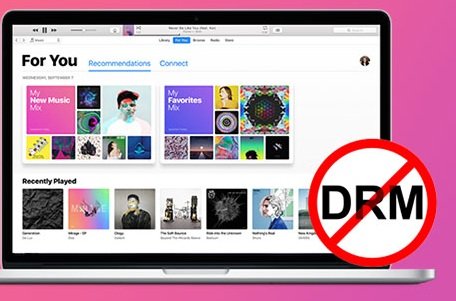iTunes에서 DRM을 제거하는 방법 [법적 및 쉬운 2025]
음악 응용 프로그램인 iTunes는 최고의 응용 프로그램 중 하나로 간주되며 목록의 최상위에 있는 응용 프로그램 중 하나로 간주됩니다. DRM 보호 문제로 인해 애플 기기에서만 음악을 재생할 수 있다는 점에 대해 고민이 많으실 텐데요. 그렇다면 DRM 문제에 대해 우리는 무엇을 할 수 있을까요? 다행히 iTunes 파일에서 DRM을 제거하여 재생 가능한 파일로 만드는 방법이 있습니다.
당신을위한 도구가 있습니다 iTunes에서 DRM 제거 노래를 다양한 형식으로 변환 할 수도 있습니다. 어떤 기기에서든 노래를 즐길 수 있습니다! 자세한 단계와 절차는이 기사에서 논의되므로이 페이지에 머무르고 게시물을 계속 읽으십시오.
본 글의 주요 주제로 넘어가기 전, DRM(Digital Rights Management)에 대해 헷갈린다면. 깨달음의 첫 번째 부분을 살펴 보겠습니다.
컨텐츠 가이드 1부: DRM이란 무엇입니까?2부: iTunes에서 DRM 제거 [Apple Music 구독자용]3부: iTunes에서 DRM 제거 [iTunes Match 사용자]4부: iTunes에서 DRM 제거 [모든 사용자]파트 5 : 결론
1부: DRM이란 무엇입니까?
FairPlay 디지털 권한 관리 보호 널리 알려진 DRM 보호 이 앱은 Apple Inc.에서 만들고 도입했습니다. 이는 다른 장치 및 장치에서 무단 전송, 복사, 재생 및 청취를 방지할 수 있도록 만들어졌습니다. DRM으로 보호된 자료 및 항목은 저작권 보호 항목으로 간주되므로 먼저 인증을 받아야 합니다.
DRM은 주로 사용자가 승인되지 않은 방식으로 콘텐츠에 액세스하거나 사용하는 능력을 제한합니다. 여기에는 파일 공유, 백업 만들기 또는 콘텐츠를 다른 장치로 전송하는 것이 포함됩니다. DRM은 또한 특정 플랫폼이나 장치에서 콘텐츠에 액세스하는 것을 어렵게 만들 수 있으며, 잠재적으로 사용자가 다른 플랫폼이나 장치에서 액세스하려면 새 버전의 콘텐츠를 구입해야 할 수도 있습니다. DRM은 사용자의 유연성과 편의성을 제한할 수 있습니다.
Apple의 iTunes는 DRM을 사용하여 음악 파일을 보호하는데, 이러한 음악 파일에는 승인되지 않은 기기에서 사용하거나 다른 파일 형식으로 전송할 수 없는 등의 특정 제한이 있습니다.
하지만 다행히 iTunes에서 DRM을 제거하고 원하는 항목을 개인적인 용도로 보관하는 것은 합법입니다. 그렇다면 iTunes 파일에서 DRM을 어떻게 제거할 수 있을까요?
이제 어떻게 할 수 있는지 살펴 보겠습니다. DRM 제거 iTunes 파일 – 비디오 또는 오디오.
2부: iTunes에서 DRM 제거 [Apple Music 구독자용]
Apple Music 가입자는 DRM으로 보호되는 음악 때문에 좌절감을 느낄 수 있습니다. 이 보호 기능은 노래의 무단 공유 및 배포를 방지하기 위한 것이지만 비용을 지불하는 음악에 대한 유연성을 제한할 수 있습니다. 다행스럽게도, DumpMedia 애플 뮤직 변환기 Apple Music 다운로드를 다시 제어하고 DRM 없이 즐길 수 있습니다.
DumpMedia는 비디오 및 오디오 변환기를 제공하는 훌륭한 도구로서 오늘날 많은 사용자에게 큰 도움이되었습니다. 놀라운 비디오 / 오디오 변환 기능 외에도 컴퓨터에 Apple Music을 다운로드했습니다., 또한 당신이 가장 좋아하고 가장 사랑받는 음악을 변환할 수 있는 Apple Music Converter도 있습니다. MP3 형식 또는 모든 미디어 플레이어에서 고도로 재생되기를 원하는 다른 형식!
이 도구는 iTunes에서 DRM 제거 가능 노래를 수천 가지 형식으로 변환 할 수 있습니다. Apple Music 노래를 오프라인으로들을 수 있으며 구독이 종료 된 후에도 노래를 계속 실행할 수 있습니다! 좋아요, 그렇죠?
이제 사용 단계를 살펴 보겠습니다. DumpMedia Apple Music Converter는 가능한 가장 빠른 방법으로 iTunes 파일에서 DRM을 제거하는 도구입니다!
다음은 이 도구를 사용하여 iTunes에서 DRM을 제거하는 방법에 대한 간단한 가이드입니다.
- 다운로드 및 설치 DumpMedia Apple 음악 변환기.
- 결과 출력의 설정을 조정하십시오.
- 프로세스를 시작하려면 변환 버튼을 선택하십시오.
이 단계를 자세히 살펴 보겠습니다.
1 : 다운로드 및 설치 DumpMedia 애플 뮤직 변환기
물론 우리는 다음 사항을 보장해야 합니다. DumpMedia Apple Music Converter가 다운로드되어 개인용 컴퓨터에 설치되었습니다. 설치가 완료되면 프로그램을 열고 실행합니다. 프로그램이 실행되면 iTunes도 활성화됩니다. 이것에 대해 걱정할 필요가 없습니다. 프로세스를 진행하십시오.

"라이브러리" 메뉴에서 "음악"을 선택하면 이제 iTunes 라이브러리에 저장된 모든 노래가 표시됩니다. 다운로드하고 변환할 노래를 선택하려면 각 노래 바로 옆에 있는 확인란을 선택하거나 검색 표시줄을 사용하여 다운로드할 노래를 쉽게 찾을 수 있습니다.

2 단계 : 결과 출력 설정에 대한 조정 수행
수행해야 할 다음 단계는 결과 출력의 설정을 조정하는 것입니다. 나열된 형식 중에서 원하는 형식을 선택할 수 있습니다. 이 응용 프로그램은 다음을 포함하여 다양한 DRM 프리 형식을 지원합니다. MP3. 이는 AC3, M4A, M4R, AIFF, FLAC, AU 및 MKA 형식의 파일도 지원합니다. 이 중 하나를 선택하면 됩니다.

이 도구를 사용하면 비트 전송률 및 샘플링 속도와 같은 다른 옵션을 변경할 수도 있습니다. 결과 파일의 이름 바꾸기를 수행할 수도 있습니다. 이 단계에서는 노래나 음악이 저장될 출력 경로나 대상 위치도 지정해야 합니다.
3 단계 : 변환 버튼을 눌러 프로세스 시작
개인화 또는 사용자 정의를 위해 원하는 모든 조정을 완료하면 이제 마지막 단계는 변환 프로세스입니다. 화면 오른쪽 하단에있는 "변환"버튼을 누르기 만하면됩니다.

몇 분 후에 이제 노래가 변환되어 최종적으로 다운로드됩니다. 이제 원할 때 언제든지 노래를 즐길 수 있습니다! 또한 변환과 함께 파일 변환과 동시에 DRM 보호도 제거됩니다.
당신은 또한 이것을 사용할 수 있습니다 DumpMedia iTunes 비디오 파일의 DRM 보호를 제거하려는 경우 Apple Music Converter를 사용하세요. 비디오 파일을 추가하고 동일한 변환 프로세스를 수행하면 됩니다.
위의 해결 방법을 알고 있고 여전히 iTunes 파일, 특히 노래의 DRM 보호를 제거하는 방법을 찾고 있다면 소프트웨어 응용 프로그램이 필요하지 않은 방법이 있습니다. 그래도 그 과정이 좀 길고 피곤하네요. 하지만 그래도 시도해 보고 싶은 경우를 대비해 추가 정보를 제공하겠습니다.
Tip iTunes 음악을 iPod에 동기화하는 방법을 찾고 계시다면 다음과 같은 정보도 제공됩니다.
Apple Music 재생 목록을 iPod Classic과 동기화하는 방법 [2023년 해결됨]
3부: iTunes에서 DRM 제거 [iTunes Match 사용자]
iTunes Match는 Apple Inc.에서 개발한 음악 기능입니다. 이를 통해 사용자는 iTunes 앱이 설치된 모든 장치에서 최대 25,000개의 노래와 비디오에 접근할 수 있는 기능을 통해 전체 음악 라이브러리를 클라우드에 저장하고 구성할 수 있습니다. 이를 통해 사용자는 전체 음악 라이브러리를 클라우드에 저장하고 구성할 수 있으며 iTunes 앱이 설치된 모든 장치에서 최대 25,000개의 노래와 비디오에 액세스할 수 있습니다.
iTunes Match는 사용자의 음악 라이브러리에 있는 노래를 자동으로 식별하여 이전에 iCloud에 저장하지 않았더라도 해당 노래를 iCloud 컬렉션에 추가합니다. 또한 사용자는 Wi-Fi 없이 iCloud에서 기기로 음악을 다운로드할 수 있습니다. 이 기능은 iTunes에서 구매할 수 있습니다.
iTunes Match는 DRM으로 보호된 트랙을 고품질의 DRM 없는 버전으로 교체하여 현재 iTunes 보관함을 업그레이드하는 편리한 방법을 제공합니다. 이전에 구입한 DRM 보호 노래에서 DRM을 제거하지는 않지만 나중에 DRM 없는 버전의 음악을 즐길 수 있습니다.
iTunes Match를 통해 Apple Music DRM을 제거하는 방법에 대한 단계는 다음과 같습니다.
1 단계 컴퓨터나 iOS 기기에서 iTunes Match에 가입하세요.
2 단계 iTunes Match가 음악 라이브러리를 검색하고 노래를 데이터베이스와 일치시킬 때까지 기다립니다.
3 단계 음악 라이브러리가 일치되면 iCloud 다운로드 아이콘을 클릭하면 iTunes Match에서 DRM이 적용되지 않은 노래 버전을 다운로드할 수 있습니다.
4 단계 그런 다음 Apple Music 구독을 취소하고 보호되지 않은 노래를 유지할 수 있습니다.
4부: iTunes에서 DRM 제거 [모든 사용자]
iTunes에서 DRM을 제거하려면 iTunes를 사용하여 노래를 CD에 구울 수 있습니다. 이 방법은 무료이며 추가 도구나 플러그인이 필요하지 않습니다. 그러나 사용하는 CD 또는 DVD가 AAC 형식을 지원하는지 확인하십시오. 이 방법은 AAC 형식으로 변환되지 않습니다. MP3.
이 방법에서는 iTunes 응용 프로그램과 공백만 필요합니다. CD 계속하려면. 다음은 수행할 단계를 요약한 것입니다.
- 오디오 CD를 굽고 추출하도록 iTunes를 구성하십시오.
- CD의 가져 오기 설정을 조정합니다.
- 재생 목록을 만듭니다.
- 생성 된 재생 목록으로 CD를 굽습니다.
- CD 리핑.
이제 위에서 언급한 단계를 더 자세히 살펴보겠습니다.
1 단계 : 오디오 CD 굽기 및 추출을위한 iTunes 구성
가장 먼저해야 할 일은 CD를 굽고 추출하도록 iTunes를 구성하는 것입니다. "설정"버튼으로 이동 한 다음 메인 메뉴에 표시되는 "편집"옵션을 선택하면됩니다.
표시되는 항목에서 "기본 설정"을 선택하고 "고급"버튼을 선택한 다음 "굽기"옵션을 선택합니다. 디스크 형식으로 "오디오 CD"를 선택해야합니다.
2 단계 : CD 가져 오기 설정 조정
첫 번째 단계를 완료하면 이제 CD의 가져 오기 설정을 조정할 수 있습니다. "기본 설정"탭에서 "가져 오기"메뉴로 이동하여 모든 CD 추출 설정을 볼 수 있습니다. "CD 삽입시"옵션을 "가져 오기 CD 요청"으로 올바르게 설정했는지 확인하십시오.
이 작업을 수행 할 때 "가져 오기 설정"옵션을 원하는 형식으로 설정해야합니다. 이 단계에서는 "설정"버튼에서 비트 전송률을 선택할 수도 있습니다 (일반적인 숫자는 128Kbps). "인터넷에서 CD 트랙 이름 자동 검색"및 "트랙 번호로 파일 이름 만들기"옵션을 모두 선택했는지 확인해야합니다.
이 모든 작업을 마치면 "확인"버튼을 눌러 최종적으로 모든 변경 사항을 저장합니다.

3 단계 : 재생 목록 만들기
재생 목록을 만들지 않으면 진행할 수 없기 때문에 이 단계도 매우 중요합니다. 이렇게 하려면 "파일" 버튼(화면 왼쪽 상단에 위치)을 누르면 "새 재생 목록"이 포함된 항목 목록이 표시됩니다.
계속하려면 이 옵션을 누르세요. 라이브러리에서 재생 목록으로 파일을 끌어서 놓아 원하는 노래를 추가할 수 있습니다.

4 단계 : 생성 된 재생 목록으로 CD 굽기
세 번째 단계가 올바르게 완료되었으므로 이제 생성된 재생 목록으로 CD를 계속 구울 수 있습니다. 생성된 재생 목록을 찾아 마우스 왼쪽 버튼을 클릭하고 "파일" 버튼으로 이동한 다음 즉시 "재생 목록을 디스크에 굽기" 버튼을 선택합니다.
굽기 과정을 계속하려면 CD를 드라이브에 제대로 삽입했는지 확인하세요. 화면에 iTunes 팝업 창이 나타나면 "진행" 버튼을 눌러 완료하면 됩니다.
5 단계 : CD 추출
마지막으로 마지막 단계는 CD를 리핑하는 것입니다. 드라이브에 삽입된 CD를 인코딩하도록 iTunes를 이미 구성했으므로 이 단계는 자동으로 수행됩니다. CD 드라이브를 삽입하면 iTunes 애플리케이션의 왼쪽 패널에 해당 이름이 표시됩니다. 계속하려면 화면에 팝업 질문이 나타나면 “예” 버튼을 누르십시오.
이 단계를 수행하면 이제 라이브러리의 노래에 DRM이 적용되지 않습니다.
파트 5 : 결론
DRM 보호는 많은 iTunes 사용자에게 문제로 간주되어 왔으며 이를 제거하는 가장 좋은 방법은 놀라운 도구를 사용하는 것입니다. DumpMedia 애플 뮤직 변환기. 이 변환기는 매우 효율적이고 사용자 친화적이며 사용하기 편리합니다.
소프트웨어를 사용하지 않고 iTunes에서 DRM을 제거 할 수 있지만 프로세스가 너무 길고 많은 시간과 노력이 필요합니다. 따라서이 경우 사용 DumpMedia 애플 뮤직 변환기 훨씬 더 권장됩니다.
어떻게 생각해? 이 문제를 해결할 다른 방법이 있습니까? 아래 섹션에 의견을 남겨주세요!

30% 할인 >>>